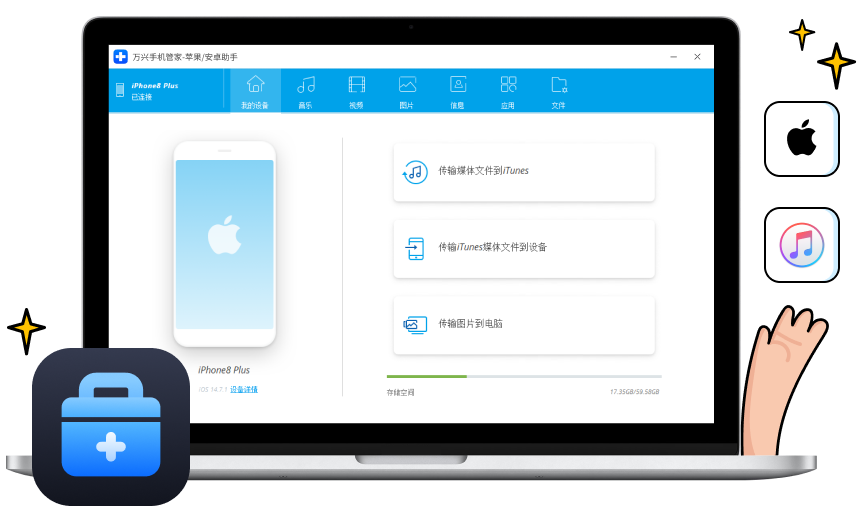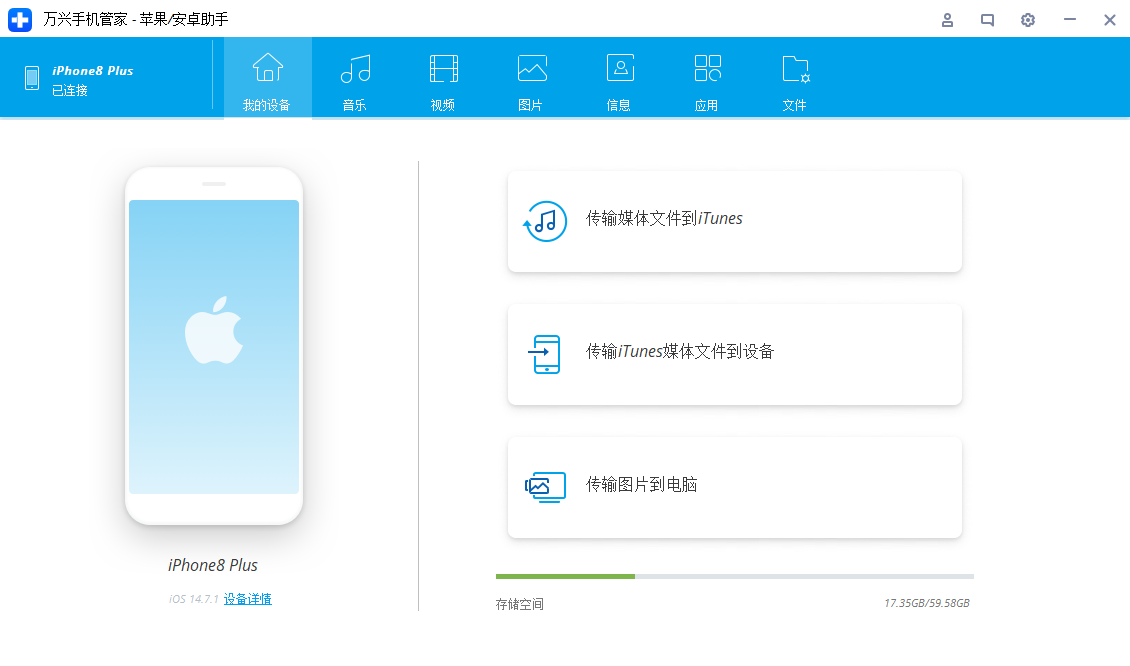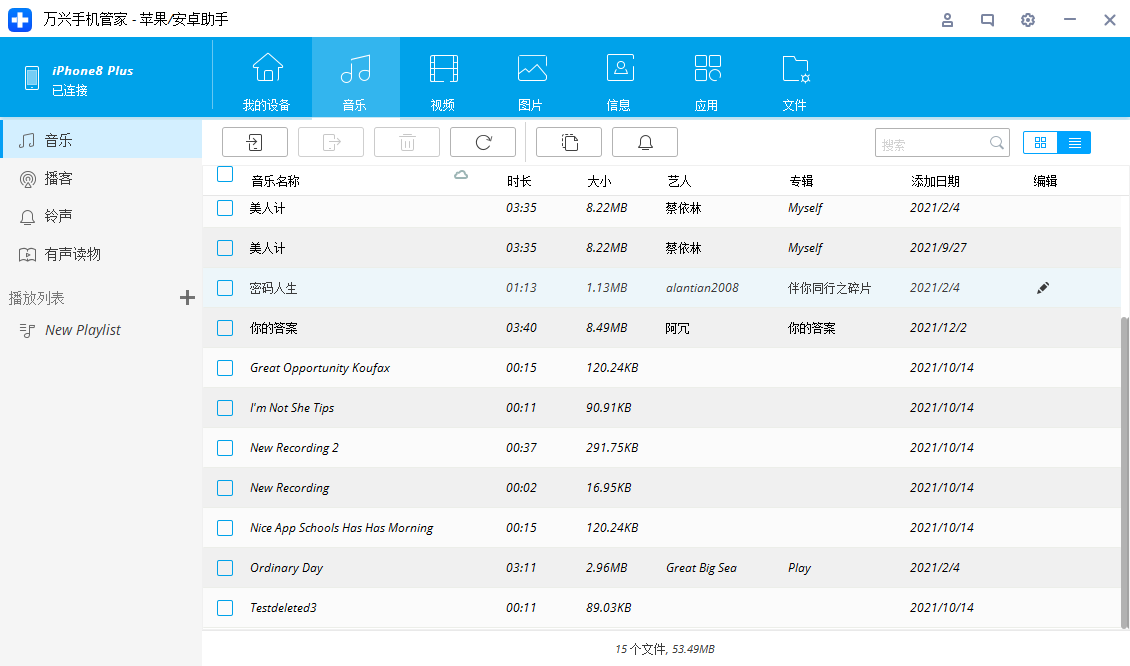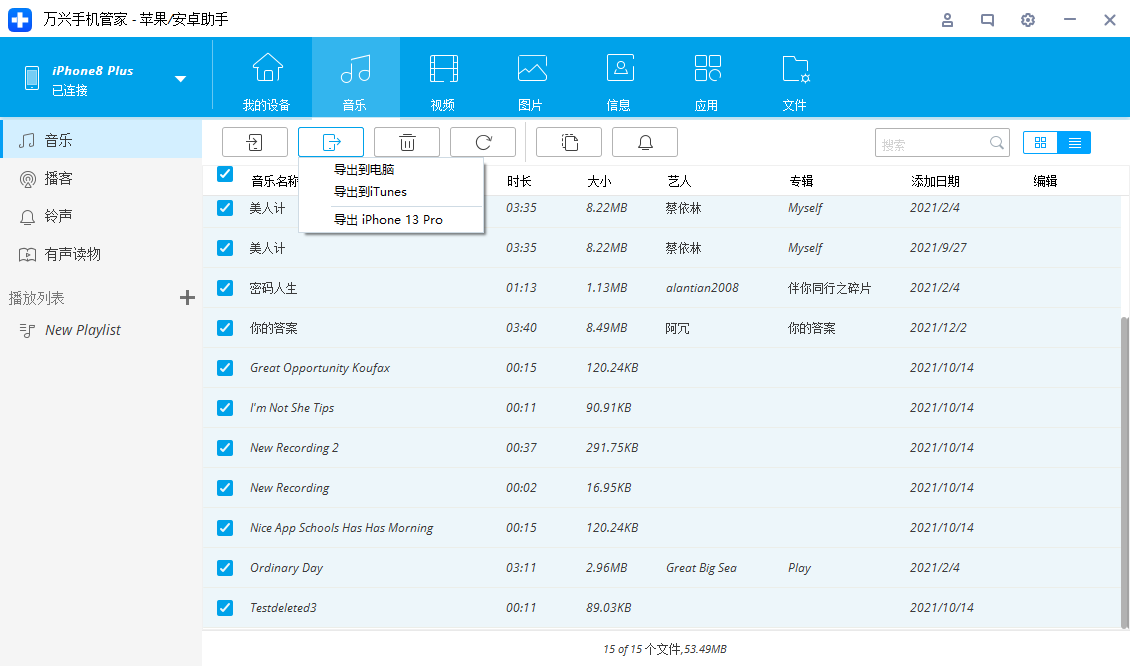珍惜生命中的每一刻

传输
在 iPhone、iPad 和计算机之间传输数据

管理
在 iPhone、iPad 上添加或删除照片

删除
批量删除一张或多张照片文件

转换
将 HEIC 照片无损转换为 JPG 格式。
更流畅的方式管理 iPhone 数据
万兴手机管家 - 苹果助手 打破了 iTunes 限制,让 iPhone 上的音乐传输变得前所未有的简单。现在,可以在 iOS 设备和计算机之间不受限制地传输音乐、铃声、播放列表、有声读物等。它还使用户能够在没有 iTunes 的情况下编辑和管理播放列表。
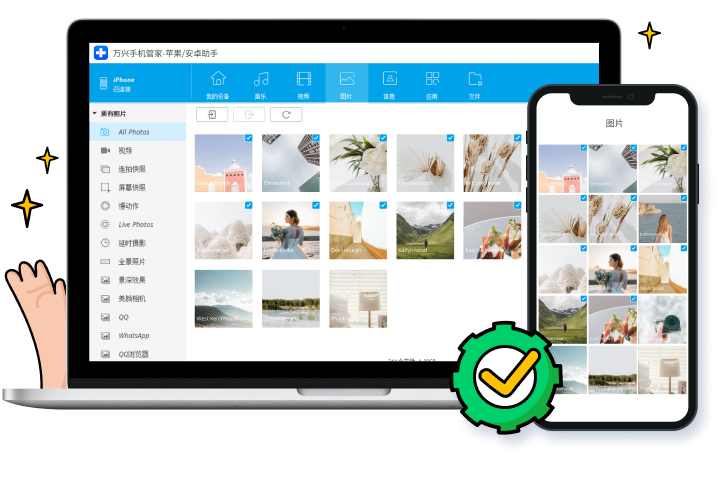

在 iOS 和 iTunes 之间传输数据
在 iPhone/iPad/iPod touch 和 iTunes 之间同步歌曲,没有限制

在 iOS 和计算机之间传输数据
在计算机和 iPhone/iPad/iPod touch 之间传输歌曲

传输所有文件类型
音乐、视频、图片、文档、通讯录、短信等。
更多功能

管理联系人/短信
更安全简单地在 iPhone 和计算机之间传输联系人和短信。一键添加、删除、编辑和合并 iPhone 联系人。

文件资源管理器
强大的文件浏览器可以快捷访问 iPhone 存储的每个角落,释放无用文件获得更多存储空间。

制作铃声
可以截取您喜欢的歌曲任何片段并将其制作成 iPhone 铃声。

重建 iTunes 资料库
将 iPhone/iPad/iPod touch 上的媒体文件同步到 iTunes 以重建您的 iTunes 资料库。

转换媒体文件
可以在传输到目标设备时将媒体文件转换为兼容的格式。

应用管理
备份和导出设备上的应用程序(iOS 9.0 及更高版本),它还可以一键卸载多个应用程序。
苹果助手使用步骤
技术规格
CPU
1GHz(32 位或 64 位)
RAM
256 MB 或更多 RAM(推荐 1024MB)
硬盘空间
200 MB 及以上可用空间
iOS
iOS 15, iOS 14/14.6, iOS 13, iOS 12/12.3, iOS 11, iOS 10.3, iOS 10, iOS 9
电脑操作系统
Windows: Win 11/10/8.1/8/7
苹果助手常见问题
-
我可以在 PC 上使用 AirDrop 吗?AirDrop 是一种在 Apple 设备上非常方便的文件传输解决方案,但没有适用于 Windows 计算机的 AirDrop 版本。但这并不意味着我们不能在 iPhone 和 Windows 计算机之间无线传输文件。就像 AirDrop 一样,Transmore App 使用 Wifi-Direct 在设备之间建立无线连接并共享数据。使用 Transmore,我们也可以在不同设备之间无线传输文件。
-
如何在 Windows 上从 iPhone 上获取照片?
要使用 Photo App 将照片从 iPhone 传输到 Windows PC,只需按照以下步骤操作。
1. 使用 USB 数据线将您的 iPhone 连接到 Windows PC。 2. 从 Windows 上的开始菜单或任务栏启动照片应用程序。 3. 单击照片应用程序右上角的导入图标。 4. iPhone 上的所有照片都会被默认选中。单击您不想导入的照片。 5. 然后单击继续。照片应用程序将开始从 Windows 上的 iPhone 上获取照片。 -
如何使用 iTunes 将照片从 iPhone 传输到 PC?
要使用 iTunes 将照片从 iPhone 传输到 PC,只需按照以下步骤操作。
1. 在您的计算机上安装最新版本的 iTunes; 2. 启动 万兴手机管家 并将您的 iPhone 连接到计算机; 3. 单击 iTunes 左上角的设备图标; 4. 在 iTunes 的左侧边栏中,单击照片; 5. 勾选同步照片前的复选框。然后选择要同步的相册; 6. 然后单击应用开始使用 iTunes 将照片从 iPhone 同步到 PC。 -
如何在不使用 iTunes 的情况下将音乐传输到我的 iPhone?
要在不使用 iTunes 的情况下将音乐传输到 iPhone,请按照此处的分步指南进行操作。
1. 在您的计算机上启动 万兴手机管家 并选择电话管理器; 2. 使用数据线将 iPhone 连接到计算机; 3. 单击将 iTunes 媒体传输到设备以将音乐从 iTunes 库传输到 iPhone; 4. 要传输计算机本地存储上的音乐,请单击传输窗口中的音乐选项卡; 5. 选择音乐文件并单击导出到 iPhone 将它们传输到您的 iPhone。